Excelが数字を変更するのを止める方法
Excelが日付に自動的に数値を変換するのを防ぐために、データを入力する前にテキストとしてセルをフォーマットすることを防ぐために、アポストロフィを使用してテキスト入力を強制し、デフォルトの日付または地域設定を変更するか、式または電源クエリを使用してインポートした後にデータをクリーンにします。 1.テキストとしてセルのフォーマットは、Excelがタイプを正確に表示することを保証します。 2. '1/2のようなエントリの前にアポストロフィ(')を入力すると、セルを事前に形成することなくテキストとして保持します。 3. ExcelまたはWindowsの地域設定を調整すると、ロケールに基づいて誤解を避けることができます。 4. Text()やPower Queryなどの関数を使用すると、外部データセットをインポートするときにデータの整合性が保持されます。これらの方法を組み合わせることで、Excelがデータをどのように解釈して表示するかをより適切に制御できます。

Excelには、数値を自動的に日付に変換する習慣があります。これは、デート形式に似た製品コードやIDなどのデータを使用している場合にイライラする可能性があります。 12-03と入力したことがあり、12月3日に変わったり、1/2と入力して0.5が表示されているのを見た場合、私が何を意味するかがわかります。
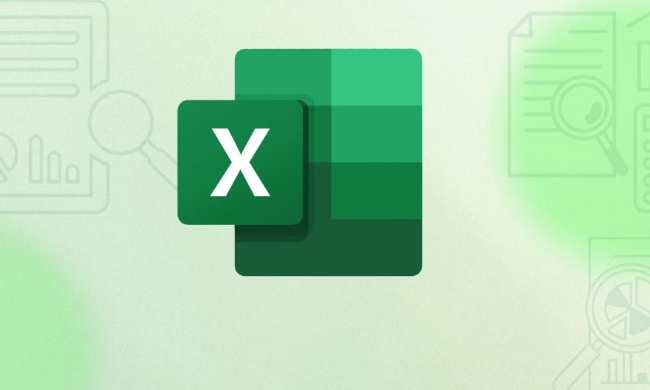
良いニュースは、これが起こるのを防ぐための実用的な方法があることです。そして、彼らは高度なExcelスキルを必要としません。
データを入力する前のテキストとしてセルをフォーマットします
Excelが入力を入力したときに正確に扱いたい場合 - コンバージョン、推測なし - 最も簡単な修正は、入力する前にセルをテキストとしてフォーマットすることです。

方法は次のとおりです。
- データを入力するセルまたは範囲を選択します
- 右クリックしてフォーマットセルを選択します
- [番号]タブの下で、テキストを選択し、[OK]をクリックします
これで、入力したものはすべて入力されたとおりです。日付(「1-2」や「2024」など)のように見えても、Excelはそれを変換しようとしません。
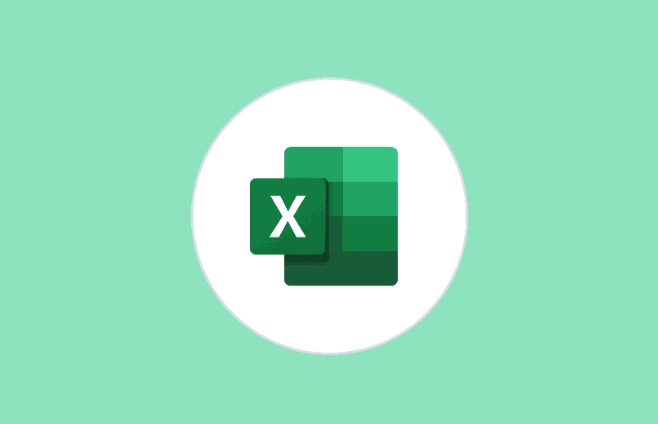
?ヒント:
Ctrl 1を押して、フォーマットセルウィンドウをすばやく開くこともできます。
この方法は、電話番号やSKUを入力するなど、事前にスプレッドシートを設定するときに最適に機能します。
アポストロフィを使用して、テキスト入力を強制します
細胞を前にしたくない場合は、別の簡単なトリックがアポストロフィ( ' )でエントリを開始することです。例えば:
タイプ: '1/2
Excelが表示されます: 1/2
それを分数または日付に変える代わりに。
これはExcelに「ねえ、これをテキストのように扱ってください。」アポストロフィ自体はセルに表示されません。フォーミュラバーにのみ表示されます。
このアプローチは、1回限りのエントリに便利です。または、どのセルが問題を引き起こす可能性があるかが事前にわからない場合は便利です。
デフォルトの日付形式または地域設定を変更する(Advanced)
Excelは、お住まいの地域またはシステムの設定に基づいて間違っていると推測することがあります。 1月2日に01-02のような数値を解釈し続けている場合、OSの日付形式の設定から引き出される可能性があります。
これらの誤った変換を減らすには:
- [ファイル]> [オプション]> [Advanced]に移動します
- このワークブック(または一般的な編集オプション)を計算するときに下にスクロールします
- 日付の認識に関連する設定を探すか、Windowsの地域設定を確認してください
直接の切り替えは見つからないかもしれませんが、Excelがロケールに基づいてデータをどのように解釈するかを認識することは、驚きを回避するのに役立ちます。特に、さまざまな地域の他の人と協力する場合は、地域の設定を慎重に行う必要があります。
式または電源クエリを使用して、インポート後にデータをクリーニングします
CSVまたは別のソースからデータをインポートし、インポートプロセス中に数字のフォーマットを抑制する場合は、電源クエリまたは式を使用して値を変換することを検討してください。
例えば:
-
TEXT(A1, "0")を使用して、科学表記なしで数値をテキストに変換します - データをExcelにロードする前に、電源クエリを使用して列タイプを明示的に設定します
これらの方法は、特に大規模なデータセットや自動化を扱う場合、データの整合性を維持するのに役立ちます。
また、Power Queryを介してインポートすると、データ型をより多く制御することで、Excelは舞台裏で自動変換しません。
すべてのケースに適合する単一のソリューションはありませんが、これらのアプローチを組み合わせること - 事前にフォーマットする、アポストロフィのショートカットを使用する、またはインポート後のデータのクリーニング - はほとんどの状況をカバーする必要があります。基本的に、あなたはExcelに推測を止めるか、より明確な指示を与えるのをやめるように言っています。
複雑ではありませんが、忘れがちです。あなたの数字が突然再び日付に変わるまで。
以上がExcelが数字を変更するのを止める方法の詳細内容です。詳細については、PHP 中国語 Web サイトの他の関連記事を参照してください。

ホットAIツール

Undress AI Tool
脱衣画像を無料で

Undresser.AI Undress
リアルなヌード写真を作成する AI 搭載アプリ

AI Clothes Remover
写真から衣服を削除するオンライン AI ツール。

Clothoff.io
AI衣類リムーバー

Video Face Swap
完全無料の AI 顔交換ツールを使用して、あらゆるビデオの顔を簡単に交換できます。

人気の記事

ホットツール

メモ帳++7.3.1
使いやすく無料のコードエディター

SublimeText3 中国語版
中国語版、とても使いやすい

ゼンドスタジオ 13.0.1
強力な PHP 統合開発環境

ドリームウィーバー CS6
ビジュアル Web 開発ツール

SublimeText3 Mac版
神レベルのコード編集ソフト(SublimeText3)
 Excel Pivotテーブルで月ごとにグループ化する方法
Jul 11, 2025 am 01:01 AM
Excel Pivotテーブルで月ごとにグループ化する方法
Jul 11, 2025 am 01:01 AM
Excel Pivotテーブルで月ごとにグループ化するには、日付が正しくフォーマットされていることを確認し、ピボットテーブルを挿入して日付フィールドを追加し、最後にグループを右クリックして「月」集約を選択する必要があります。問題が発生した場合は、標準の日付形式であるかどうかを確認し、データ範囲が妥当かどうかを確認し、数値形式を調整して月を正しく表示します。
 Outlookを暗いテーマ(モード)に変更してオフにする方法
Jul 12, 2025 am 09:30 AM
Outlookを暗いテーマ(モード)に変更してオフにする方法
Jul 12, 2025 am 09:30 AM
このチュートリアルでは、さまざまなOutlookアプリケーションで明るいモードとダークモードを切り替える方法と、白い読書ペインを黒いテーマに保つ方法を示しています。 夜遅くに電子メールを頻繁に操作すると、Outlook Dark Modeは目の緊張を軽減し、
 WindowsPCでスクリーンショットする方法:Windows10と11
Jul 23, 2025 am 09:24 AM
WindowsPCでスクリーンショットする方法:Windows10と11
Jul 23, 2025 am 09:24 AM
PCでスクリーンショットを撮りたいと思うことがよくあります。サードパーティツールを使用していない場合は、手動で行うことができます。最も明白な方法は、PRT SCボタン/またはSCRNボタンを印刷する(画面キーを印刷)押して、PC画面全体をつかむことです。あなたがやる
 ExcelでWebからデータを取得する方法
Jul 11, 2025 am 01:02 AM
ExcelでWebからデータを取得する方法
Jul 11, 2025 am 01:02 AM
topulldatafromthewebintoexcelewithotoding、usepowerqueryforturturedhtmltablesはgetdata> getdata> fromewebandselectingthedesiredtable;
 チームにアプリを追加する方法は?
Jul 11, 2025 am 02:28 AM
チームにアプリを追加する方法は?
Jul 11, 2025 am 02:28 AM
Microsoftチームにアプリケーションを追加するには3つの方法があります。まず、「アプリケーション」タブから一般的に使用されているアプリケーションを検索して追加し、左側のメニューに「その他のアプリケーション」を入力し、[追加]ボタンをクリックしてインストールし、チャットまたはチャンネルにアプリケーションコンテンツを挿入します。次に、チャンネルまたはチャットにインストールされたアプリケーションコンポーネントを追加し、「」サインをクリックして対応するアプリケーションを選択し、設定を初期化し、To Doリストの共有などの関数を実現します。第三に、管理者はバッチにアプリケーションを展開し、チームマネジメントセンターを介してアプリケーションパッケージをアップロードまたは有効にし、エンタープライズカスタマイズツールに適した使用権を構成します。あなたの身元とシーンに従って適切な方法を選択すると、すぐに追加できます。
 特定のページでページ番号をWordで開始する方法
Jul 17, 2025 am 02:30 AM
特定のページでページ番号をWordで開始する方法
Jul 17, 2025 am 02:30 AM
Wordドキュメントの特定のページからページ番号を開始するには、最初にセクションブレークを挿入し、セクションリンクをキャンセルし、最後に開始ページ番号を設定します。特定の手順は次のとおりです。1。「レイアウト」>「Delimiter」>「次のページ」セクションをターゲットページで[次のページ]をクリックします。 2.前のセクションのフッターをダブルクリックし、「前のセクションへのリンク」をオフにします。 3.新しいセクションを入力し、ページ番号を挿入し、開始番号を設定します(通常1)。解除されていない、誤ったセクションの破損、またはページ番号の手動の削除などの一般的なエラーが矛盾につながることに注意してください。操作中に手順を注意深くたどる必要があります。
 チームのビデオ通話で私の背景を曖昧にする方法は?
Jul 16, 2025 am 03:47 AM
チームのビデオ通話で私の背景を曖昧にする方法は?
Jul 16, 2025 am 03:47 AM
チームのビデオ通話の背景をぼかす方法は次のとおりです。1。デバイスが仮想背景関数をサポートしていることを確認し、Windows 10または11のシステム、最新バージョンのチーム、およびハードウェアアクセラレーションをサポートするカメラを使用する必要があります。 2。「3ポイント」→「バックグラウンドエフェクト」を会議で適用し、「ぼかし」を選択して背景をリアルタイムでぼやけます。 3.内蔵機能を使用できない場合は、サードパーティソフトウェアを試したり、物理的背景を手動でセットアップしたり、AI関数を備えた外部カメラを使用したりできます。プロセス全体は簡単ですが、システムバージョンとハードウェアの互換性の問題に注意する必要があります。
 Macの2つの単語ドキュメントを比較する方法
Jul 13, 2025 am 02:27 AM
Macの2つの単語ドキュメントを比較する方法
Jul 13, 2025 am 02:27 AM
Macで2つの単語ドキュメントを比較する最も直接的な方法は、単語に付属する「比較」関数を使用することです。特定の手順は次のとおりです。単語アプリケーション→[レビュー]タブの[レビュー]タブをクリックします→[ドキュメントの比較]→[コンピューターの比較]→[リビジョンドキュメントを選択]→[比較オプションを設定して確認します。次に、Wordは新しいウィンドウを開き、2つのドキュメントのテキストの追加と形式の変更の違いを表示し、右側に詳細な変更レコードをリストします。比較結果を表示するときは、右側の「改訂」パネルを使用して、対応する変更位置にジャンプし、「show」ドロップダウンメニューを介してビューを切り替えて、最終バージョンまたは元のバージョンのみを表示できます。変更を右クリックして、別々に受け入れたり拒否されたりします。同時に、プライバシーを保護するために比較の前に著者の名前を隠すことができます。代替品が必要な場合は、サードパーティの労働者の使用を検討できます







